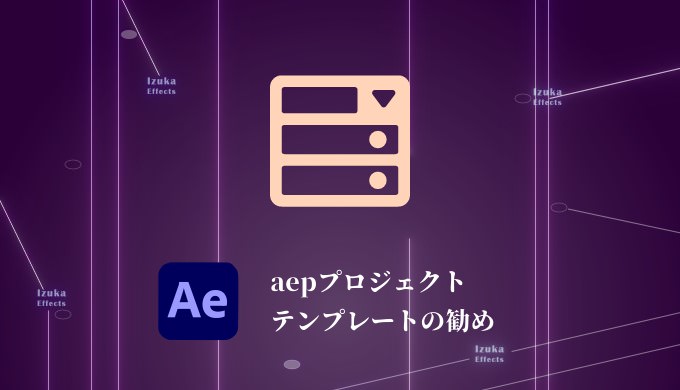こんにちわ!
3D・映像編集者 & オンライン講師のデリュージョン飯塚と申します!
今回はAfterEffectsにおける新規プロジェクト読み込みテンプレートについて解説します
これで作業効率を爆上げしよう
それではいきます。
目次
新規プロジェクト読み込みテンプレートとは?
AfterEffectsにおいて、新規プロジェクトを作る度に読み込まれるテンプレの事
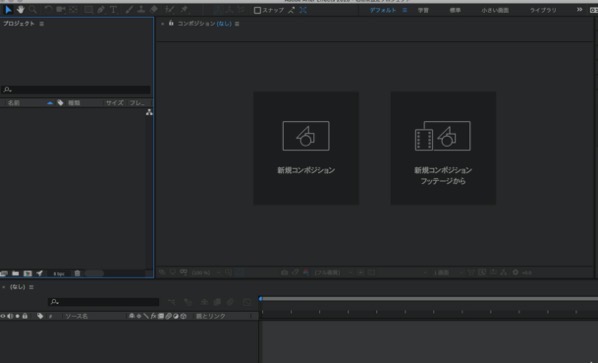
通常、AfterEffects起動時は画像のように空の状態のプロジェクトから始まるのですが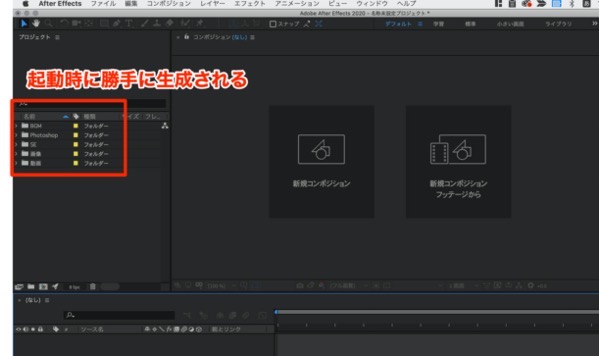
テンプレを設定しておくと任意のフォルダやファイルを起動時に生成させる事ができます
 飯塚
飯塚やり方
今回はmacの画面で説明していますが、もちろんwindowsでも同様に出来ます
テンプレ用のaepファイル作成
起動時に読み込ませたいaepファイルを作ります。
※ aepファイル = AfterEffectsのプロジェクトファイル

AfterEffectsを立ち上げ、任意のフォルダを作ります
適当な場所に保存
名前も任意の名前でOKです
今回は「AfterEffectsテンプレ.aep」としました
これで準備完了です
テンプレートに設定

先ほど作ったファイルをテンプレートとして設定します
環境設定の新規プロジェクトを選択
AfterEffects → 環境設定 → 新規プロジェクト (Mac)
編集 → 環境設定 → 新規プロジェクト (Windows)
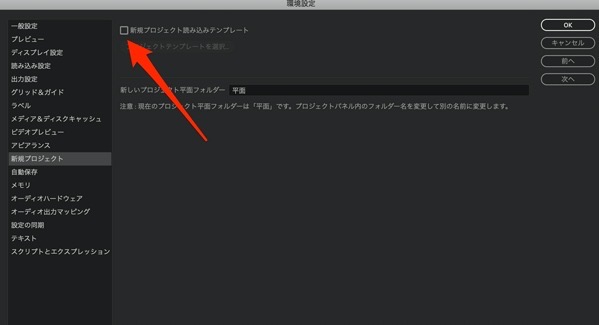
新規プロジェクト読み込みテンプレートにチェック
先ほど作ったテンプレファイルを選択 → 開く
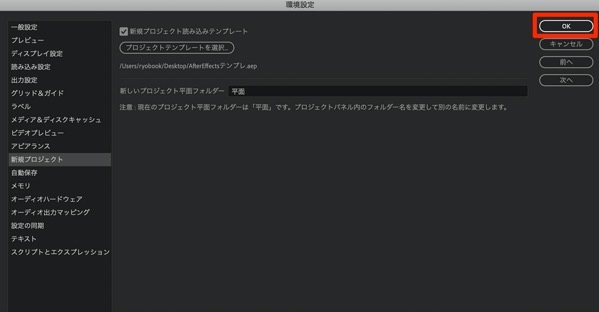
OKを選択
以上です!
動作確認
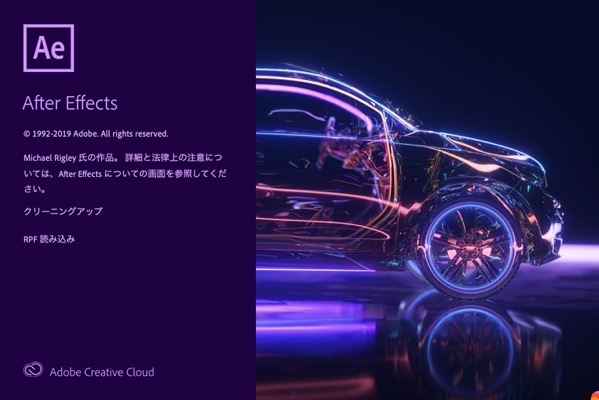
AfterEffectsを普通に起動
「AfterEffectsテンプレ.aep」が読み込まれ、起動時からフォルダが生成されてます!
毎回フォルダを作っていた人にとってはかなり時短になりますね
もちろん、元のテンプレファイル自体を開いているわけではないので
保存しても元のテンプレファイルが上書きされる事はありません
テンプレートサンプル
以下のリンクより僕が使っているテンプレートをダウンロードできます
参考にしてください
AfterEffectsTemplate
After Effectsで他にもやるべき初期設定
今回紹介したテンプレートはぜひAfter Effectsユーザーに最初にやって欲しい設定でした
他にもやっておくべき初期設定をまとめた記事がありますので、
ぜひこちらも合わせてご参考ください!
まとめ
- AfterEffects起動時にテンプレートを利用可能
- 環境設定 → 新規プロジェクトから設定
- 作業効率アップ!
いかがでしたでしょうか
作業効率アップは単価アップに直結!
是非実践しましょう
フォルダだけでなくよく使う動画ファイルやBGMファイルなどをテンプレの中に入れてもいいかもしれません
それでは今回の記事は以上です!
デリュージョン飯塚でした。
2025年7月7日 追記
ここまで読んでいただいたお礼として、本ブログのオンラインショップ(講座)で使える
特別クーポンをお贈りいたします。
クーポンコード:blog10off
割引率:10%OFF
以下のショップで使う事が可能です。
»IzukaEffects-Online
クーポンは数量限定(5個)です。
先着人数に達した場合、「クーポンは有効ではありません」と表示されますのでご注意ください。
TurbulenceFD、World Creatorは提携商品のため使用不可となっています。
※当サイトは、広告主から支払われる広告収入を主な収入源として運営を行っています。
※当サイトの記事では、商品・サービスの紹介に広告主のアフィリエイト広告を利用しています。
※記事で紹介した商品・サービスを購入すると、広告主から当サイトに報酬が支払われることがあります。
インターネット上の広告表示(消費者庁)
インターネット広告倫理綱領及び掲載基準ガイドライン
 IzukaEffects
IzukaEffects